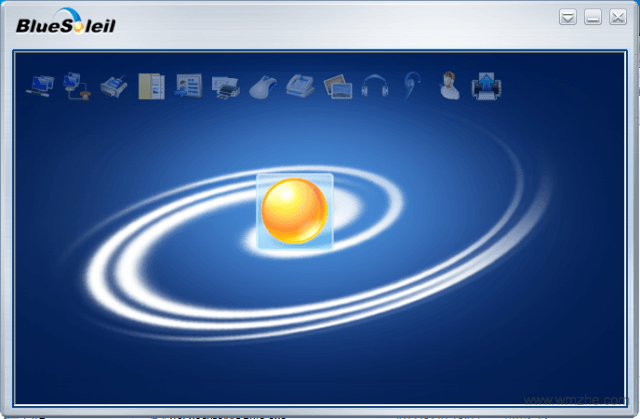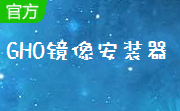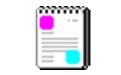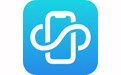千月BlueSoleil v10.2.497.0 增强版一键举报
大小:90.18MB 版本:免费版 分类:系统工具 系统:安卓
免费下载需跳转至第三方下载- 软件信息
- 同类热门
- 攻略推荐
简介
千月蓝牙驱动又名为BlueSoleil,是由IVT公司倾心打造的蓝牙管理软件,该软件能够集成移动电话,耳机,打印机,键盘等各种蓝牙数字设备的需求看,让用户轻松架起各笔记本或台式机与其他蓝牙设备之间的桥梁,并进行传输各种文件、视频、音乐、图片等。
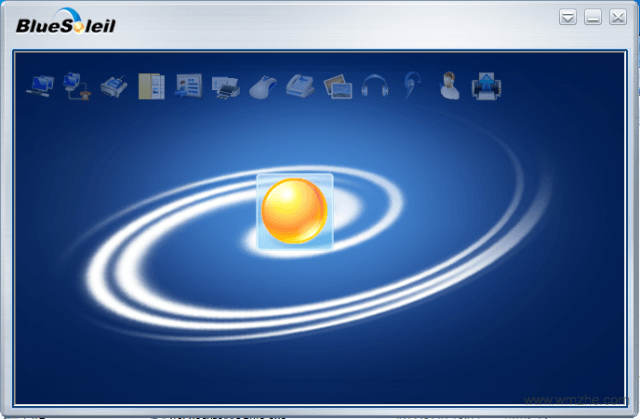
本次带来的BlueSoleil是最新的最强版本,为用户带来了更强大的功能与性能,同时还拥有干净整洁的界面与便利的操作方式,让用户没能够更好进行使用,另外用户还能够通过BlueSoleil与多个设备的同时连接,也能够支持更好的音质质量,需要的朋友可以下载使用。
BlueSoleil特色
1、完美支持蓝牙4.0特性,低功耗
2、支持蓝牙健康运动类设备,如:血糖,血氧和穿戴式设备
3、支持windows XP/7/8/8.1 32位和64位
4、支持禁止广告显示
5、支持自动连接已配对设备,包括蓝牙耳机、音箱、鼠标键盘、游戏手柄等
6、享受千月技术专家在线支持服务,畅享蓝牙无忧体验
7、无缝支持蓝牙skype网络通话、也支持QQ语音通话、YY语音通话
8、可同时连接2个蓝牙耳机,欣赏同一首歌、看电影、视频等

BlueSoleil功能
主要功能包括蓝牙局域网(PAN)、蓝牙高质量音频(A2DP,HFP)、蓝牙图像传输功能(BIP)、串行端口功能(SPP)、蓝牙打印服务(HCRP)、蓝牙文件传输服务(FTP)、蓝牙信息交换服务(OPP)、蓝牙拨号上网服务(DUN)
1、蓝牙局域网(PAN)通过组建蓝牙个人局域网,局域网内的计算机可以实现无线共享文件资料
2、蓝牙高质量音频(A2DP,HFP)用于连接高质量音频蓝牙耳机
3、蓝牙打印服务(HCRP)与打印机通过蓝牙建立打印服务连接,告别复杂配置
4、蓝牙文件、图像传输功能(BIP)各种设备之间通过蓝牙无线传输各类图像文件
5、蓝牙串行端口功能(SPP)使用蓝牙串口服务,可以通过串口在蓝牙设备之间传输数据
6、蓝牙拨号上网服务(DUN)计算机通过手机wap网络拨号上网,解决上网难题
安装步骤
1、在本站下载最新版的BlueSoleil安装包,双击运行。

2、勾选同意用户协议,继续下一步。

3、根据自己的需要决定是否勾选安装【软件自带】的捆绑软件,点击【下一步】。

4、按照提示点击【下一步】,知道如下图,可以点击【更改】修改软件的安装位置,点击【下一步】。
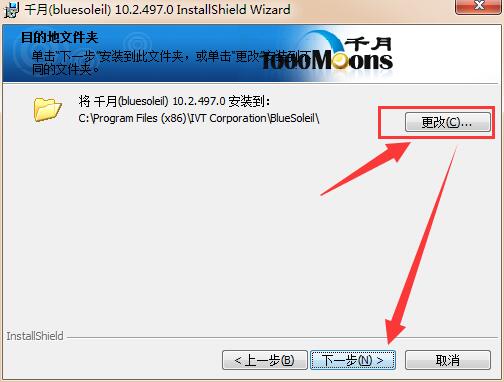
5、耐心等待软件安装完成,安装完成会有提示,点击【完成】就可以了。
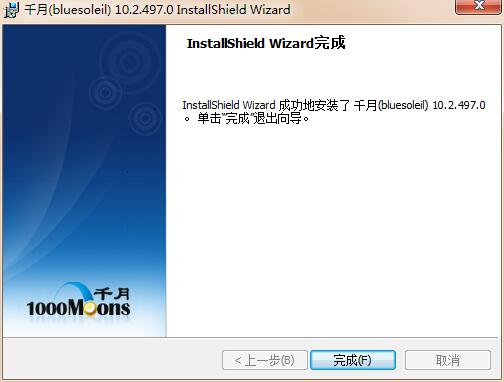
使用技巧
1、首先我们借助这个蓝牙驱动工具链接电脑跟蓝牙耳机,需要用到①蓝牙耳机一个、②蓝牙适配器一个(记得在电脑上插好)、③千月(BlueSoleil)蓝牙驱动(下载并安装好)
2、打开设备管理器检查是否有Bluetooth USB蓝牙设备。
3、打开千月(BlueSoleil)蓝牙驱动并检查右下角处是否有蓝色图标出现,如果有则表明已经启动蓝牙适配器,否则是灰色请检查蓝牙适配器是否没有插好。
4、然后搜索蓝牙耳机型号并开始配对。
5、配对:需要你启动蓝牙耳机上的蓝灯,长按开机键即可。然后在右键蓝牙耳机型号开始配对,默认密码为四个零:0000。
提示:蓝灯闪烁表明正在配对。如若配对出现失败等异常问题,继续重复该步骤直至成功。
6、配对成功,右键蓝牙耳机型号选择服务,会找到两个服务选项。提示:会在设备管理器中出现Bluetoth AV Audio虚拟声卡,
7、如果搜索服务成功只需右键蓝牙耳机型号选择链接高质量蓝牙音频,并播放你的音乐设备即可。
连接蓝牙鼠标流程
第一步:插入适配器或者打开内置的蓝牙开关启动千月,打开千月(BlueSoleil)界面。

第二步:确保您的鼠标开启可配对可搜索状态,一般都是打开鼠标开机键,长按功能键直到指示灯变成红蓝或者红绿交替闪烁状态,或者是绿色快闪(详细请参考您的鼠标说明书如何将鼠标调节成可配对模式)。
第三步:双击中间“小太阳”或者“月亮”(晚上的状态)或者右击选择搜索设备。
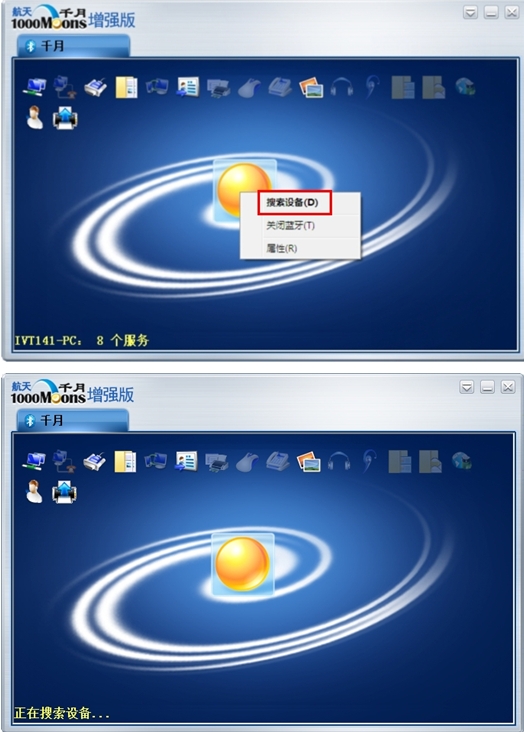
第四步:搜索到鼠标后,鼠标图标就会出现在您的界面上。

第五步:当鼠标图标出现在您的千月界面上后,右击/双击鼠标图标,搜索服务。搜索成功后,会显示您的鼠标支持几项服务。
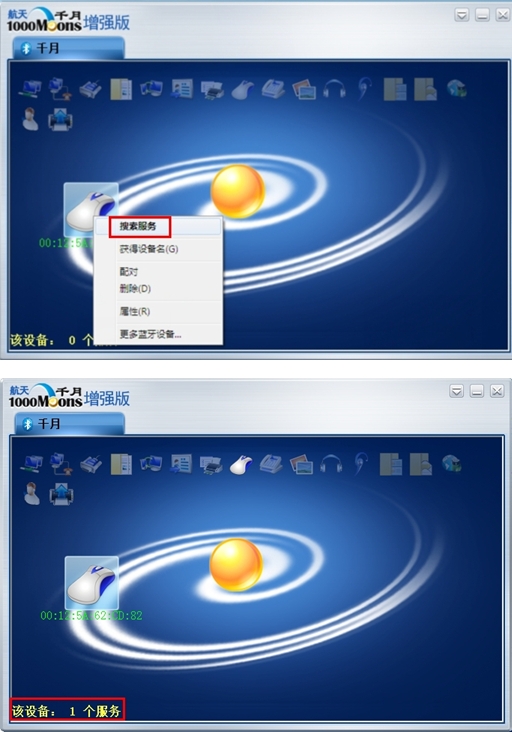
第六步:搜索服务成功后,双击/右击鼠标图标进行配对,配对成功后,
鼠标图标右下角会出现绿色标记。如果在配对过程中提示输入口令(有的鼠标不用输入口令可以直接配对),鼠标一般默认是0000,如果有其他,请参考您的鼠标说明书。(注:配对时,鼠标必须还处于可配对状态)
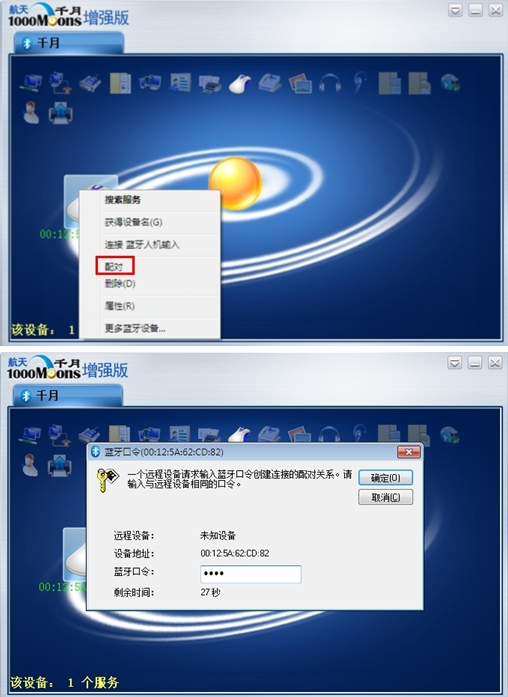
第七步: 配对成功后,右击鼠标图标,点击连接蓝牙人机输入。连接成功后软件左下角有已连接的提示,鼠标与软件太阳图标之间建立连线。

第八步:现在的鼠标显示的名字是鼠标的硬件设备地址,如果想显示您的鼠标的名称,右击鼠标图标,点击获得设备名就可以显示鼠标名称了。
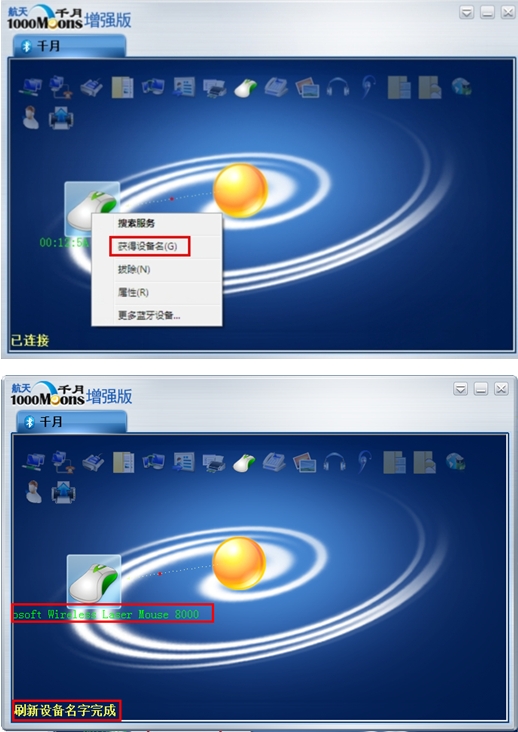
第九步:断开鼠标的连接,可以关闭鼠标,或者从软件端断开连。右击鼠标图标,点击拔除就可以断开鼠标的连接了。
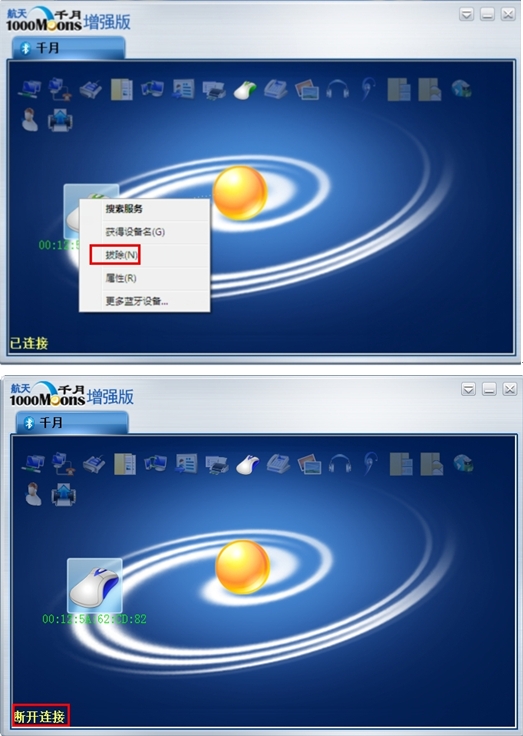
连接电脑教程
1、必备硬件:蓝牙耳机+蓝牙适配器
2、必备软件:在本站下载的BlueSoleil软件。
3、安装千月:到此页面下载(见参考)只需快速注册,即可免费获得正版授权,获得激活号后激活软件则无流量功能限制!
4、插入蓝牙适配器并完成安装,安装完后打开设备管理器查看有蓝牙设备Bluetooth USB。
5、启动桌面图标打开BlueSoleil,会启动蓝牙适配器,右下角会出蓝色图标,否则则为灰色的。
6. 打开BlueSoleil搜索设备将会找到蓝牙耳机HBH-D8。
7、配对:打开蓝牙耳机并长按开机键使蓝灯长亮,右击蓝牙耳机HBH-D8配对(配对时蓝灯快闪)输入默认密码0000,并设置为默认耳机设备(若配对不成功只要重要以上步骤即可)。
8、搜索服务:配对成功后右击蓝牙耳机HBH-D8选择搜索服务将服务显示找到两个服务。
9、此时设备管理器中将出现Bluetoth AV Audio虚拟声卡。
10、连接高质量蓝牙音频:搜索服务成功后右击蓝牙耳机HBH-D8选择连接高质量蓝牙音频,此时再打开音乐播放器即大功告成。这时电脑会自动切换到Bluetoth AV Audio虚拟声卡播放,音箱将无声。
常见问题
一、启动不了蓝牙?
IVT BlueSoleil启动不了蓝牙,由于以下原因导致:
1、可能是驱动不匹配导致。虽然IVT BlueSoleil蓝牙驱动号称可通用,但是也会因为蓝牙产品的硬件版本及芯片不同导致不能匹配不能启动,你可以尝试更新升级试试。
2、更换新的驱动。如:windcomm蓝牙驱动兼容性更适合用于一些较旧的蓝牙设备。
3、选择重装系统或是杀毒。病毒或是系统故障也可能导致bluesoleil千月蓝牙驱动没法启动。
二、连接电脑搜索不到设备怎么办?
在蓝牙耳机关机的状态下,打开电脑蓝牙(IVT bluesoleil), 长按蓝牙耳机开机键,待灯长亮(或红蓝灯交替闪烁)时放开, 用电脑(IVT bluesoleil)搜索蓝牙设备,搜到后输入配对密码0000 ,成功后就能使用了。
-
点击下载

AS SSD Be
系统工具|248.22KB
更新时间:2023-09-03
-
点击下载
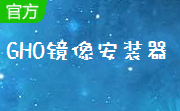
Etcher(u盘
系统工具|147.71MB
更新时间:2023-05-26
-
点击下载

小宝虚拟桌面软件专
系统工具|40KB
更新时间:2023-03-09
-
点击下载
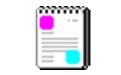
樱花编辑器免费版下
系统工具|368KB
更新时间:2023-03-01
-
点击下载

mswinsck.
系统工具|102KB
更新时间:2023-02-05
-
点击下载

360加速球v11
系统工具|14.97MB
更新时间:2023-01-28
-
点击下载

Advanced
系统工具|0.61MB
更新时间:2023-01-21
-
点击下载
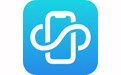
云帅云手机v1.2
系统工具|30.25MB
更新时间:2023-01-20
-
点击下载

海康私有网盘v1.
系统工具|65.12MB
更新时间:2023-01-20
-
点击下载

方正粗倩简体
系统工具|2.37MB
更新时间:2023-01-17
相关推荐
-
demon虚拟光驱免费版11.20.2092 免费版
47.47MB / 系统工具
下 载 -
按键连发助手最新版v2.0
0.85MB / 系统工具
下 载 -
帮我吧专业版v5.4.7.6
72.92MB / 系统工具
下 载 -
EXE文件解压器去广告版
2.82MB / 系统工具
下 载 -
压缩宝v1.1.14
1.83MB / 系统工具
下 载 -
石大师重装系统最新版
37.71MB / 系统工具
下 载